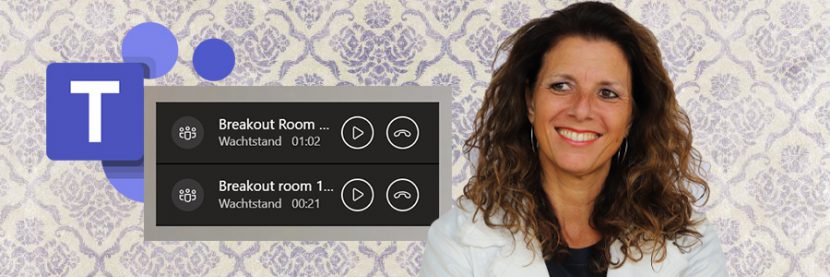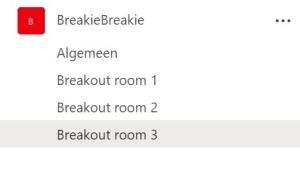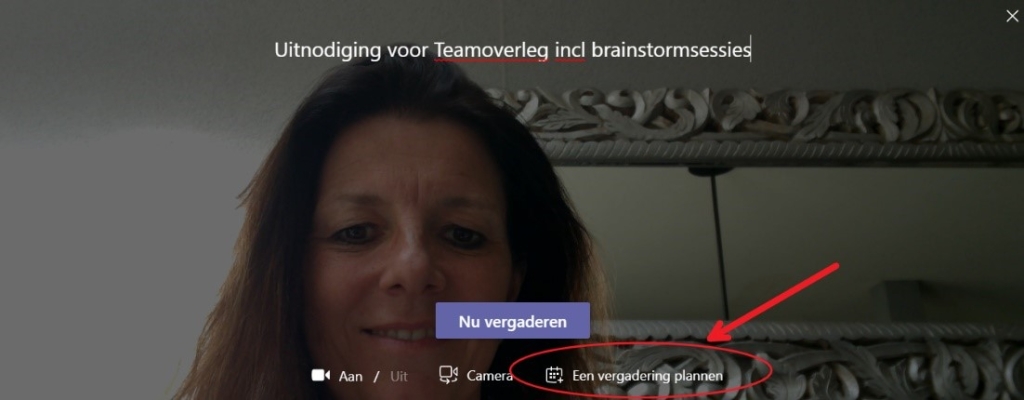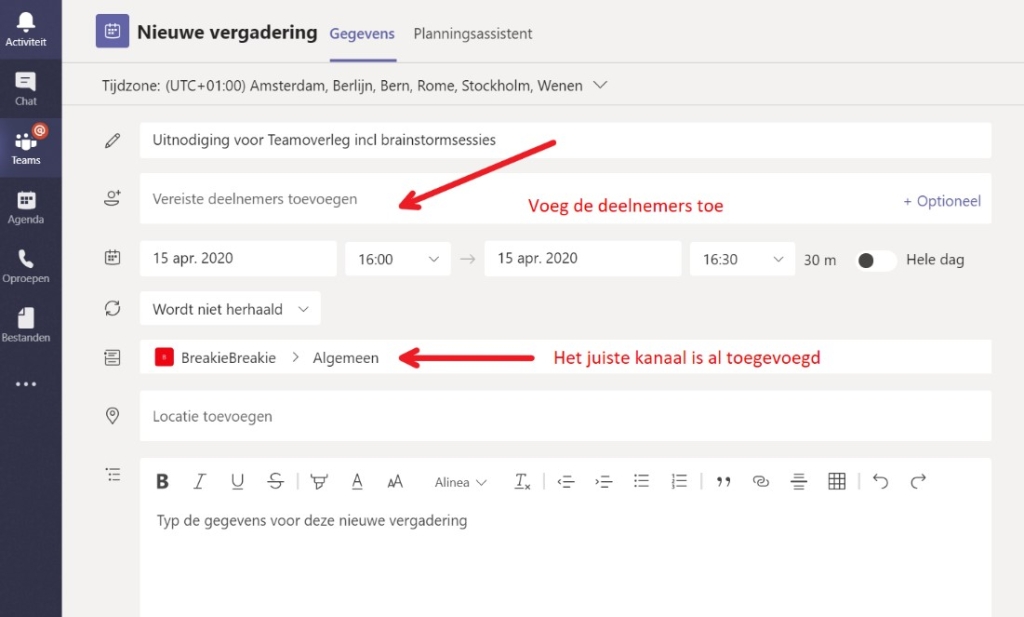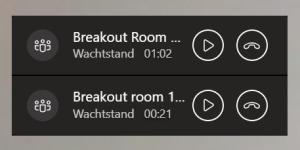Handige tip binnen Microsoft Teams: Breakout rooms maken voor tijdens een online vergadering. Breakout rooms zijn digitale sub-vergaderruimtes om de groep (tijdelijk) te kunnen opsplitsen in kleinere groepen. Erg fijn!
Waarom wil je een breakout room gebruiken?
Tijdens online overleggen:
- De groep opsplitsen in meerdere (thema) sessies
- De deelnemers opsplitsen voor een interactieve opdracht of brainstorm
- De scrumgroep verdelen in squads
Tijdens lessen/trainingen:
- Studenten/cursisten opsplitsen voor een interactieve opdracht
- Studenten/cursisten opsplitsen op basis van niveau zodat separate uitleg of gedifferentieerde opdrachten gegeven kunnen worden
Hoe maak je zo’n breakout room in Teams?
Hieronder geef ik je twee mogelijkheden dit aan te maken met van beide de voor- en nadelen.
1. Maak een nieuw Team in MS Teams
- Je maakt voor je overleg, les of training een nieuw Team aan in MS Teams
- Je maakt kanalen aan met de namen van de breakout rooms of sessies
- Je voegt de deelnemers/studenten of cursisten toe als lid van dit Team
- Je plant een vergadering direct vanuit kanaal ‘Algemeen’ in Teams
- Je voegt de deelnemers toe in de uitnodiging en verstuurt deze
- Indien door IT aangezet kan je hier door IT vastgelegde groepen uitnodigen
- De deelnemers ontvangen de uitnodiging, ook in hun Outlook mailbox
- Tijdens het overleg, de les of training kan iedereen zo heel makkelijk switchen naar een van de breakout kanalen
Heb je al een bestaand Team?
- Maak dan alleen de extra kanalen aan die nodig zijn
- Stuur iedereen de uitnodiging voor het overleg, de les of training
Voordelen:
- Makkelijker navigeren naar de andere ruimtes
- Je kan tijdens het plenaire overleg bepalen hoe de groep wordt opgesplitst
- Duidelijker zichtbaar in welk overleg je deelneemt
- Je voorkomt meerdere afspraken in je agenda
Nadelen:
- Je moet wel gemachtigd zijn om zelf een Team en kanalen te maken
- Je moet externen toegang mogen verlenen tot je team
2. Een Teamvergadering via Outlook
- Je maakt een Teams vergaderverzoek aan in Outlook voor het algemene overleg
- Je maakt meerdere vergaderverzoeken op dezelfde datum en hetzelfde tijdstip aan voor de breakout rooms
- Zorg voor goede naamgeving van deze breakout room uitnodigingen
- De deelnemers ontvangen dus meerdere uitnodigingen in Outlook
- De facilitator kan de links van de breakout rooms delen in de algemene chat (plaats dan wel handmatig de goede benaming erbij, dat neemt Teams niet automatisch over in de chat)
- De deelnemers kunnen via de link in de chat naar de breakout rooms OF via het vergaderverzoek in Outlook (wel onhandig omdat je dan tussentijds naar een ander programma moet)
- In Teams is zichtbaar in welke ruimte je actief bent en welke ruimte ‘in de wacht’ staat
- Je kan maximaal 4 breakoutsessies tegelijkertijd open hebben staan
Voordeel:
- Het is door iedereen aan te maken
Nadelen:
- Je moet vooraf de groepsindeling maken
- Er komen meerdere afspraken in de Outlook agenda naast elkaar.
Ik ben benieuwd hoe het gaat met het aanmaken van de breakout rooms en welke tips je zelf ook hebt om dit te kunnen gebruiken. Ik wens je veel succes!
PS: Microsoft is momenteel hard bezig om deze functie verder door te ontwikkelen en eenvoudiger te maken. Zie dit artikel op het Mircrosoft Teams User Forum.